Microsoft Word: Как посчитать сумму столбца или строки
- Recluse
- 28.02.2022
- 50 337
- 2
- 08.03.2022
- 21
- 18
- 3

Наверное почти все пользователи Microsoft Office в курсе, что для выполнения самых разных арифметических операций в таблице нужно использовать Excel, поскольку именно он обладает подобным функционалом. Однако, не все знают, что подобные возможности есть и в Microsoft Word, правда в сильно урезанном виде. Про одну из подобных возможностей - подсчет суммы строки или столбца - мы и поговорим в данном материале.
Microsoft Word 2007 и новее
Для того, чтобы посчитать сумму столбца или строки в последних версиях Word (в том числе, в Microsoft Word 365), нужно выполнить следующие действия:
- Ставим курсор на ячейку, в которой нужно посчитать сумму.
- Переходим на вкладку "Макет", и там нажимаем на кнопку "Формула".

- В появившемся окне "Формула" устанавливаем нужное значение для подсчета суммы:
- Для подсчета суммы чисел, находящихся слева от выбранной ячейки, должно стоять
=SUM(LEFT) - Для подсчета суммы чисел, находящихся справа от выбранной ячейки, должно стоять
=SUM(RIGHT) - Для подсчета суммы чисел, находящихся сверху от выбранной ячейки, должно стоять
=SUM(ABOVE) - Для подсчета суммы чисел, находящихся снизу от выбранной ячейки, должно стоять
=SUM(BELOW)
Установив нужную формулу, нажимаем "ОК".
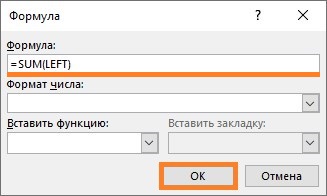
- Для подсчета суммы чисел, находящихся слева от выбранной ячейки, должно стоять
- Сразу после этого, произойдет подсчет суммы чисел, находящихся в направлении, заданном формулой ранее.
В случае изменения чисел в таблице, перерасчет не произойдет автоматически - для того, чтобы его выполнить, необходимо поставить курсор на число суммы, и нажать клавишу F9.
Microsoft Word 2003 и старее
В старых версиях Microsoft Word так же можно выполнить автоматический подсчет суммы столбца или строки. Для этого:
- Ставим курсор на ячейку, в которой нужно посчитать сумму.
- В главном меню открываем раздел "Таблица", и нажимаем на пункт "Формула".
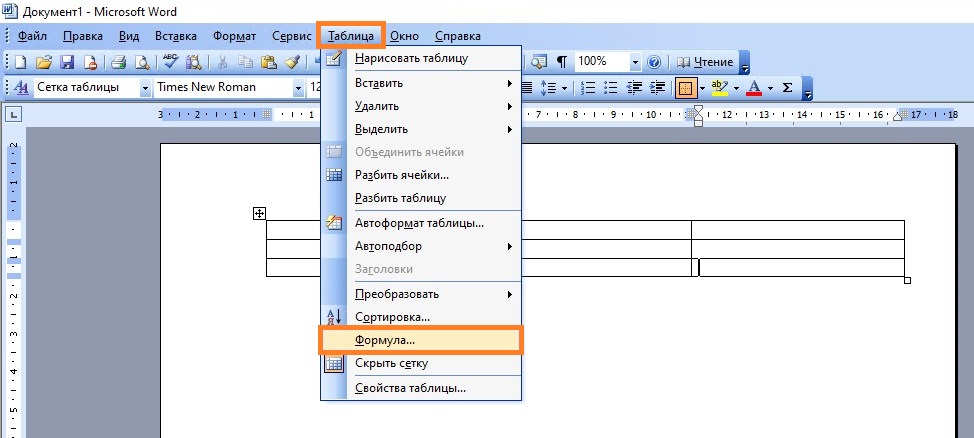
- В появившемся окне "Формула" нужно вписать нужную формулу для подсчета суммы. Использовать следует следующие формулы:
- Для подсчета суммы чисел, находящихся слева от выбранной ячейки, должно стоять
=SUM(LEFT) - Для подсчета суммы чисел, находящихся справа от выбранной ячейки, должно стоять
=SUM(RIGHT) - Для подсчета суммы чисел, находящихся сверху от выбранной ячейки, должно стоять
=SUM(ABOVE) - Для подсчета суммы чисел, находящихся снизу от выбранной ячейки, должно стоять
=SUM(BELOW)
Установив нужную формулу, нажимаем "ОК".
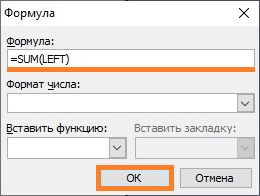
- Для подсчета суммы чисел, находящихся слева от выбранной ячейки, должно стоять
- Сразу после этого, произойдет подсчет суммы чисел, находящихся в направлении, заданном формулой ранее.
В случае изменения чисел в таблице, перерасчет не произойдет автоматически - для того, чтобы его выполнить, необходимо поставить курсор на число суммы, и нажать клавишу F9.
Добавить комментарий